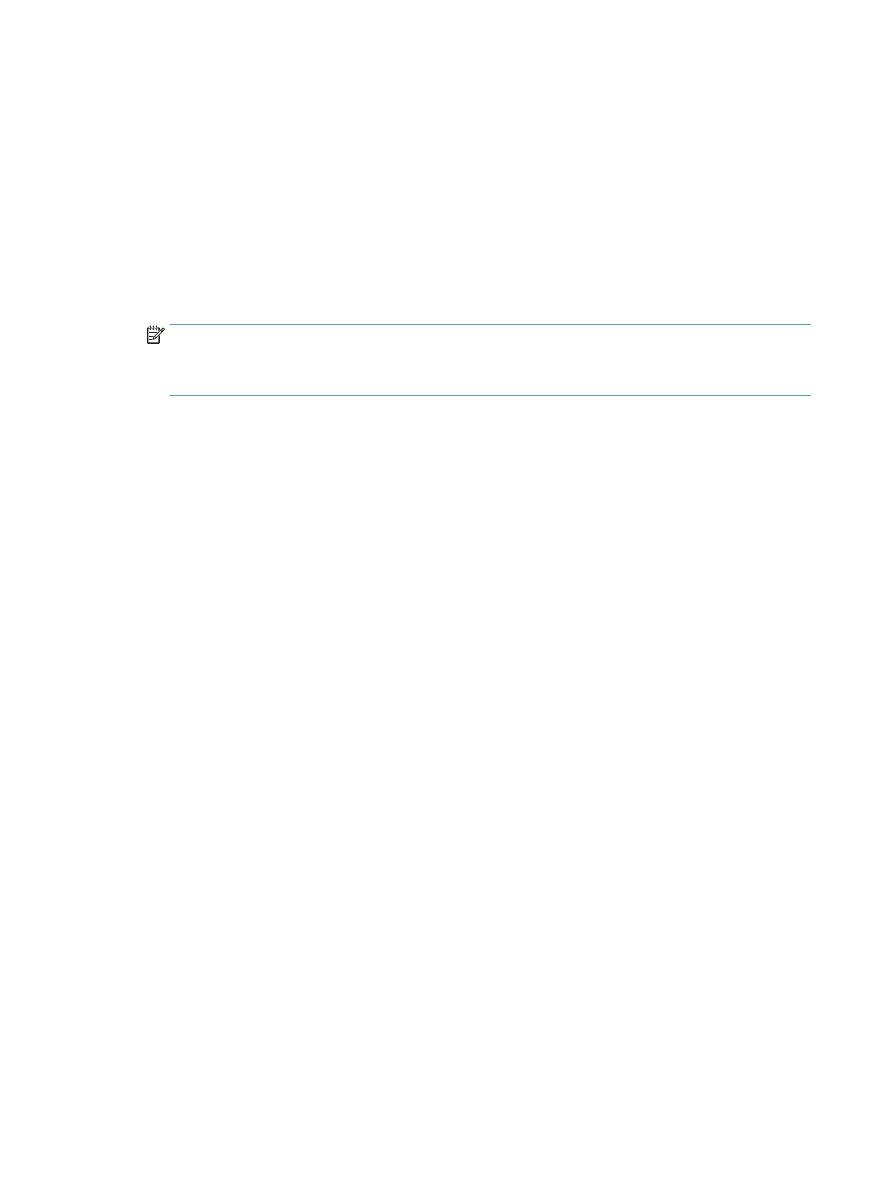
Сканиране към USB устройство
1.
Поставете документа върху стъклото на скенера или в подаващото устройство.
2.
Поставете USB устройството в порта от предната страна на принтера.
3.
От началния екран на контролния панел на принтера докоснете бутона
Scan (Сканиране)
.
4.
Докоснете екрана
Scan to USB Drive (Сканиране към USB устройство)
.
5.
Докоснете бутона
Scan (Сканиране)
, за да сканирате и запишете файла. Принтерът създава в USB
устройството папка с име HPSCANS и записва файла във формат .PDF или .JPG, като използва
автоматично генерирано име.
ЗАБЕЛЕЖКА:
Когато се отвори екранът с обобщаваща информация, можете да го докоснете, за
да коригирате настройките.
Можете също така да промените името на папката.
110 Глава 6 Сканиране
BGWW
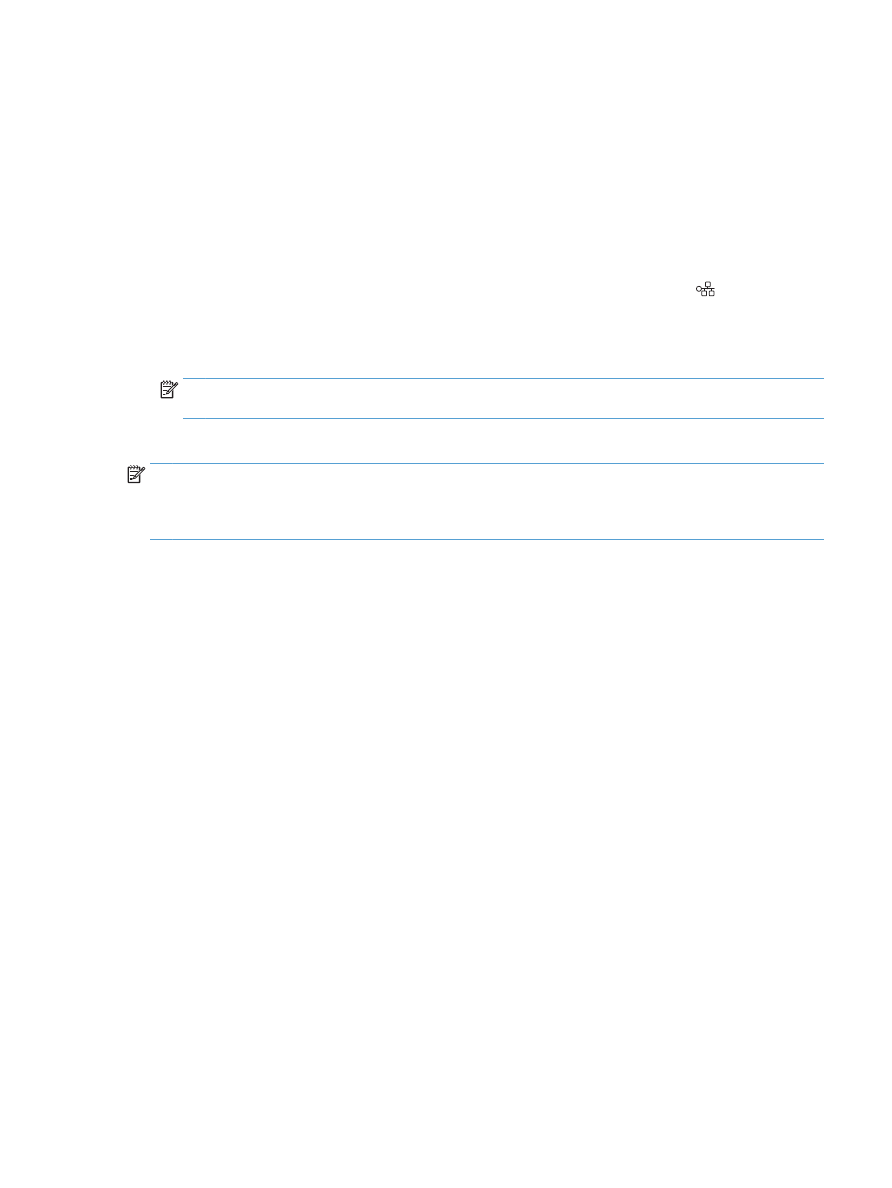
Настройка на функции за сканиране към мрежова папка и
към имейл
За да използвате тези функции на сканиране, продуктът трябва да бъде свързан към мрежата. Тези
функции на сканиране не са достъпни, докато не ги конфигурирате. Използвайте съветника за
настройка за сканиране към мрежова папка, след като инсталирате софтуера на продукта, или
използвайте вградения уеб сървър на HP, за да конфигурирате тези настройки. Следните инструкции
описват конфигурирането на настройките за сканиране чрез използване на вградения уеб сървър на
HP.
1.
От началния екран на контролния панел на принтера докоснете бутона Мрежа , за да намерите
IP адреса на принтера.
2.
За да отворите вградения уеб сървър на HP, въведете IP адреса на продукта в адресния ред на
уеб браузър.
ЗАБЕЛЕЖКА:
Достъп до вградения уеб сървър на HP имате от HP Device Toolbox за Windows или
от HP Utility (Помощна програма на HP) за Mac OS X.
3.
Щракнете върху раздел Scan (Сканиране), за да настроите функциите.
ЗАБЕЛЕЖКА:
За да настроите функцията за сканиране към имейл, трябва да знаете името на SMTP
сървъра, който използвате. Попитайте мрежовия администратор или доставчика на интернет услуги за
тази информация. Ако SMTP сървърът изисква удостоверяване, вие също трябва да знаете
потребителското име и паролата за SMTP.
BGWW